Que ce soit pour créer l’identité visuelle de votre blog ou marque, pour réfléchir à l’ambiance de votre futur salon ou tout simplement pour vous inspirer et pour le plaisir des yeux, créer un moodboard s’avère bien utile. Un moodboard est un ensemble limité d’images qui se répondent, forment une harmonie et dégagent une ambiance particulière.
Dans cet article, je vous propose de détailler étape par étape ma méthode pour créer à votre tour vos moodboards. A titre d’illustration, je vais prendre l’exemple du moodboard réalisé pour créer le design mon blog. Si vous le souhaitez, vous pouvez télécharger 4 templates Photoshop :
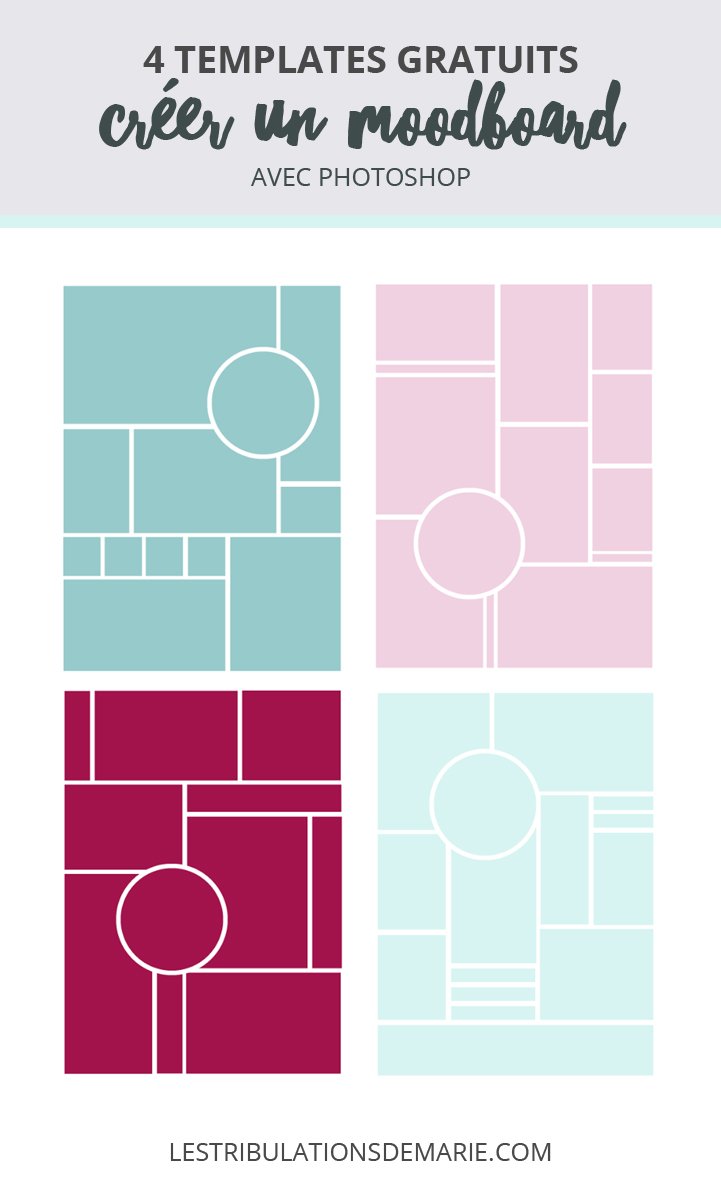
Rassembler les images
Quelle est l’ambiance que vous voulez représenter à travers votre moodboard? Une chambre lumineuse? Un site web accueillant? Un souvenir d’un week-end? Pour vous aider, écrivez des mots clefs sur un cahier. Par exemple, pour mon blog, j’ai écrit « frais », « créatif », « nature », « joyeux »…
Ensuite, passez en revue vos épingles Pinterest (ou google, ou des magasines) et épinglez dans un tableau secret ce qui correspond à vos mots clefs.
N’oubliez pas d’inclure au moins deux de chaque élément suivant dans votre premier brouillon de moodboard:
- Photos
- Illustrations
- Motifs
- Typographies / citations
- Looks
- Intérieurs
- Lieux: images de ville ou nature
Diversifier les images permet de donner plus de corps à notre moodboard. Le contenu des images compte. Par exemple, j’ai choisi des images avec l’eau ou la forêt car j’aime la nature et je veux un esprit frais sur le blog. On retrouve des peintures et des pinceaux car le blog est créatif. J’ai ajouté des tasses de thé et des salons tout beaux pour l’esprit cocoon, des fleurs… Bref, j’essaie d’illustrer l’essence désirée pour le blog. Je me retrouve ainsi avec 85 images diverses et variées.
Analyser et resserrer le choix pour créer le moodboard
A présent, regardez plus attentivement votre premier rassemblement d’images. Quelles sont les couleurs qui ressortent le plus? Essayez de vous limiter à deux ou trois couleurs maximum. Par exemple, j’ai choisi le blanc, le bleu vert et des touches de rose (un brin de noir et de jaune aussi, c’est dur de choisir…….).
L’exercice se complique à présent: nous allons sélectionner seulement 30 images en conservant au moins une image de chacune des catégories listées ci-dessus et en éliminant les couleurs trop éloignées de notre palette.
Le plus souvent, on a tendance à épingler quelques motifs d’affilée, quelques dessins d’affilée et… on se retrouve avec un moodboard pas bien mélangé. Malheureusement, Pinterest ne nous permet pas encore de mélanger les épingles d’un tableau. Alors je vous propose de sélectionner 30 images que vous épinglerez au fur et à mesure dans un second tableau secret. On prend garde à bien mélanger le tableau ce coup-ci. Une photo, une typo, un dessin…
A ce stade, on pourrait s’arrêter là et faire des captures d’écran du tableau Pinterest et les imprimer en format A3. Toutefois, je vous propose d’aller un peu plus loin avec Photoshop.
Agencez votre propre moodboard
Je vous explique étape par étape comment créer le moodboard. Si vous souhaitez aller plus vite, téléchargez mes 4 templates tout faits ci-dessous!
Importer les photos
Copier les photos de votre tableau Pinterest réduit sur une feuille A4 dans Photoshop. Il suffit de faire clic droit « Copier l’image » et de coller directement dans Photoshop, la photo se met sur un nouveau calque.
Commencez à faire un premier tri. Baladez les photos sur l’espace de travail pour voir ce qui colle bien ensemble, ce qui ressort trop, les contrastes…
Je décoche ensuite l’icône oeil de certains calques pour les rendre invisibles et m’intéresser uniquement à certains autres. Je les garde quand même au cas où pour plus tard.
Petits raccourcis clavier utiles:
- Ctrl+clic permet de sélectionner le calque d’une image et déplacer l’image sans la chercher dans la liste des calques
- Ctrl+Alt+Maj+; permet de mettre un calque au premier plan
- Ctrl+t permet de modifier la taille d’une image
Commercer à organiser son moodboard
J’étale mes photos, un peu comme sur Pinterest mais en plus libre. Ensuite, je regarde attentivement ce qui « matche » ensemble, j’agrandis quelques photos, j’en diminue. Il va falloir supprimer quelques photos car il y en a encore trop… mais je fais cela petit à petit. Pour m’aider, je rends quelques photos invisibles si je les trouve de trop. Je tâtonne jusqu’à trouver le rendu final.
Mon moodboard prend forme, j’ai supprimé des photos, agrandi certaines, mis d’autres au premier plan, d’autres en arrière, changé la disposition… Je suis plutôt contente de l’agencement, des « pops » de couleurs, de la répartition des blancs et des couleurs sombres. On va pouvoir commencer les masques d’écrétage.
Utiliser des masques d’écrétage
Désormais, je veux que mon moodboard soit une jolie grille bien nette d’images et de couleurs.
Pour ce faire, je vais aligner les images et les faire rentrer dans des rectangles pour les recadrer. Un outil permet de faire cela très facilement avec Photoshop: les masques d’écrétage. Une fois l’emplacement de ma photo choisi, je trace une forme rectangle à cet endroit puis je la remplis de couleur sur un nouveau calque (point très important).
Il ne me reste plus qu’à mettre le calque de ma photo au dessus du calque du rectangle et de faire Ctrl+M (Créer un masque d’écrétage). Par magie la photo « se range » dans le rectangle dessiné et ne dépasse pas.
Création d’un masque d’écrétage sur un nouveau calque
En continuant ainsi photo par photo, j’obtiens le résultat suivant, avec un masque d’écrétage pour chaque photo.
Comme vous pouvez le voir, j’ai légèrement espacé tous mes rectangles pour avoir une bordure blanche entre eux. Je trouvais que la bordure n’était pas assez épaisse alors j’ai fait une autre version:
Cette fois ci, j’ai choisi de vous montrer la liste des calques sur le côté. Par exemple Calque 43 est la photo de la jeune fille qui boit un café et Calque 47 est le masque d’écrétage qui permet de redimentionner comme il faut l’image (des noms aux calques c’est mieux, car là ça fait un peu peur… maaais bon). C’est comme ça pour toutes les images sauf pour les petits rectangles de couleur.
Restreindre son moodboard
Je trouve qu’un moodboard avec 10 images est encore plus percutant qu’un moodboard de 30 images. Pourtant, ce n’est pas évident de le composer du premier coup d’oeil. J’ai donc essayé de réduire mon premier moodboard en en faisant un plus petit, encore en tatonant… voici le résultat:
Globalement, j’ai juste rogné le premier moodboard et fait quelques simplifications.
Créez vos propres moodboards à l’infini avec mes templates!
A présent c’est à votre tour! Si vous voulez faire votre moodboard 100% customisé vous pouvez suivre les étapes ci-dessus. Vous pouvez également vous baser sur mes grilles et insérer vos propres images grâce aux fichiers Photoshop suivants : télécharger les templates de moodboard.
Partagez vos réalisations dans les commentaires, je me ferais un plaisir de les découvrir!
Voici un exemple que j’ai réalisé pour vous montrer une autre utilisation d’une grille avec d’autres couleurs et thématiques:
J’ai bien envie d’avoir vos retours sur cet article! Que pensez-vous de ce long process? Vous aussi vous aimez les moodboards?
A très vite!
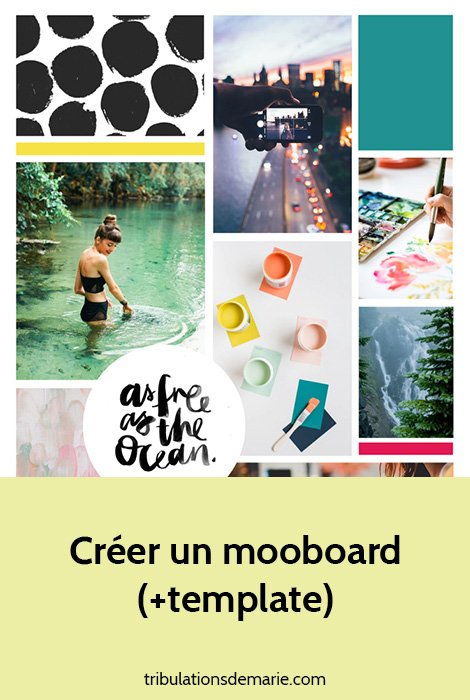
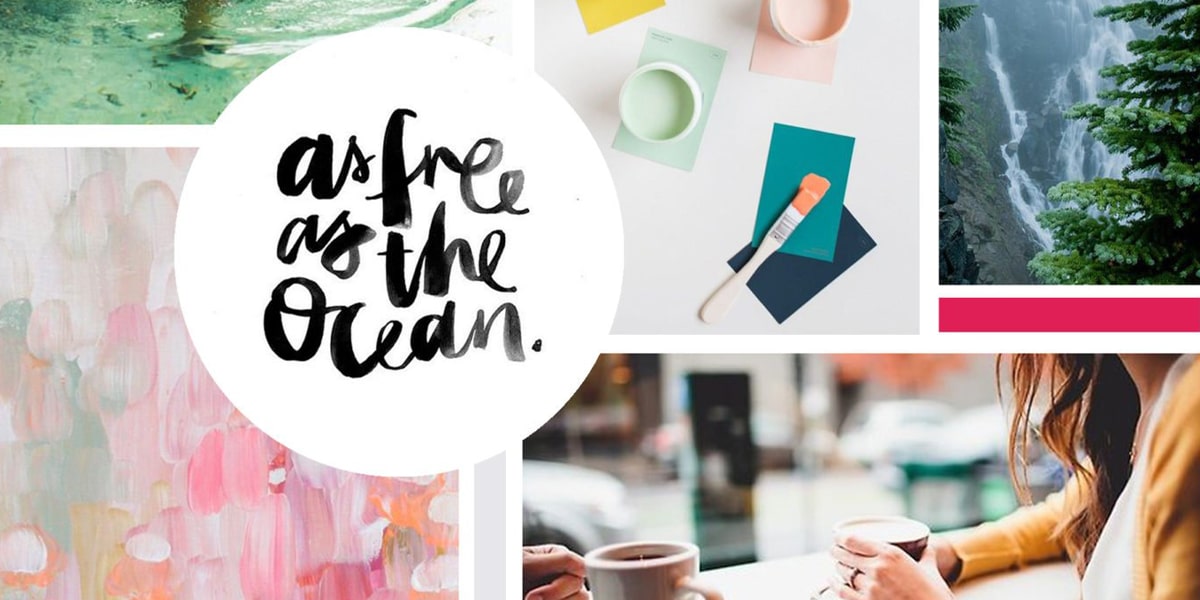
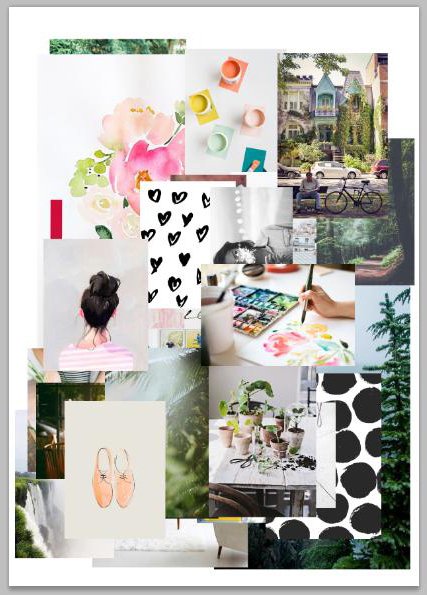
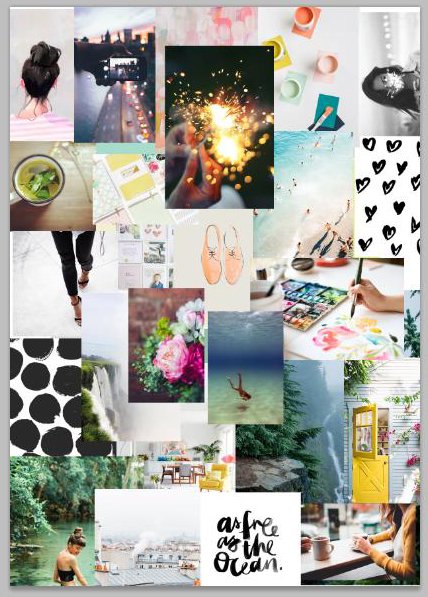
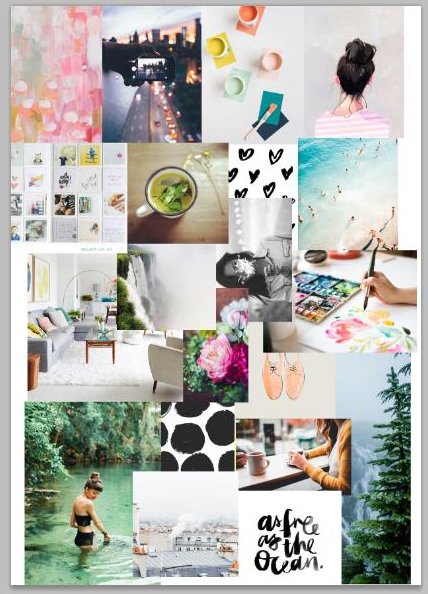
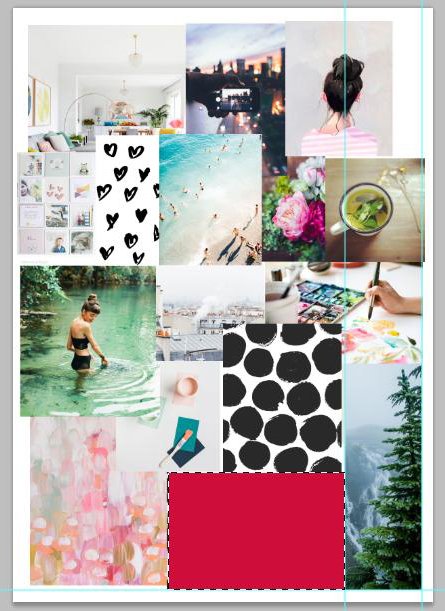
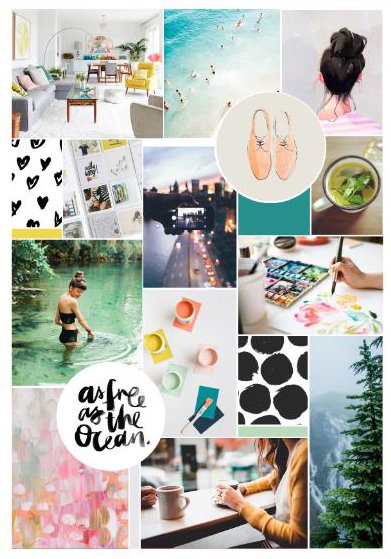
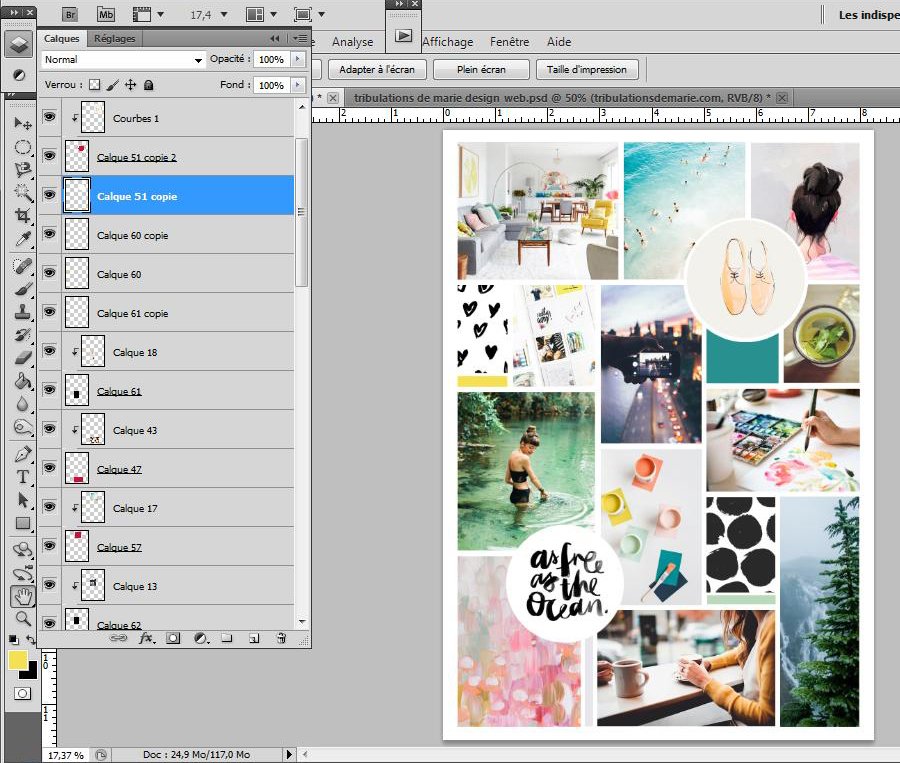
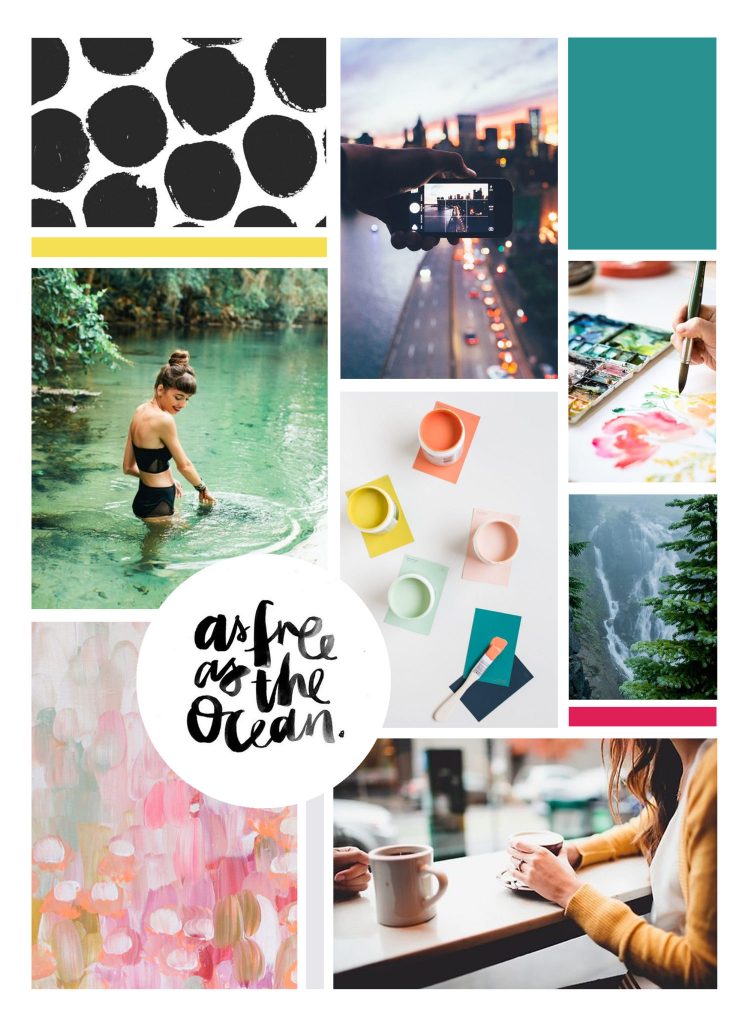
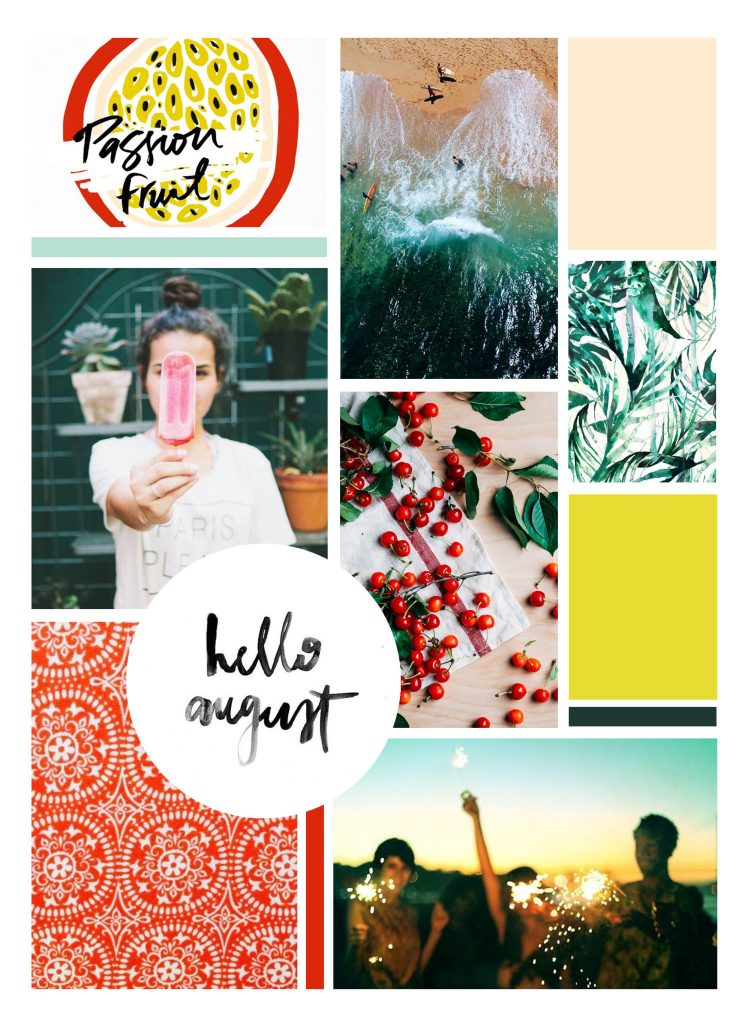
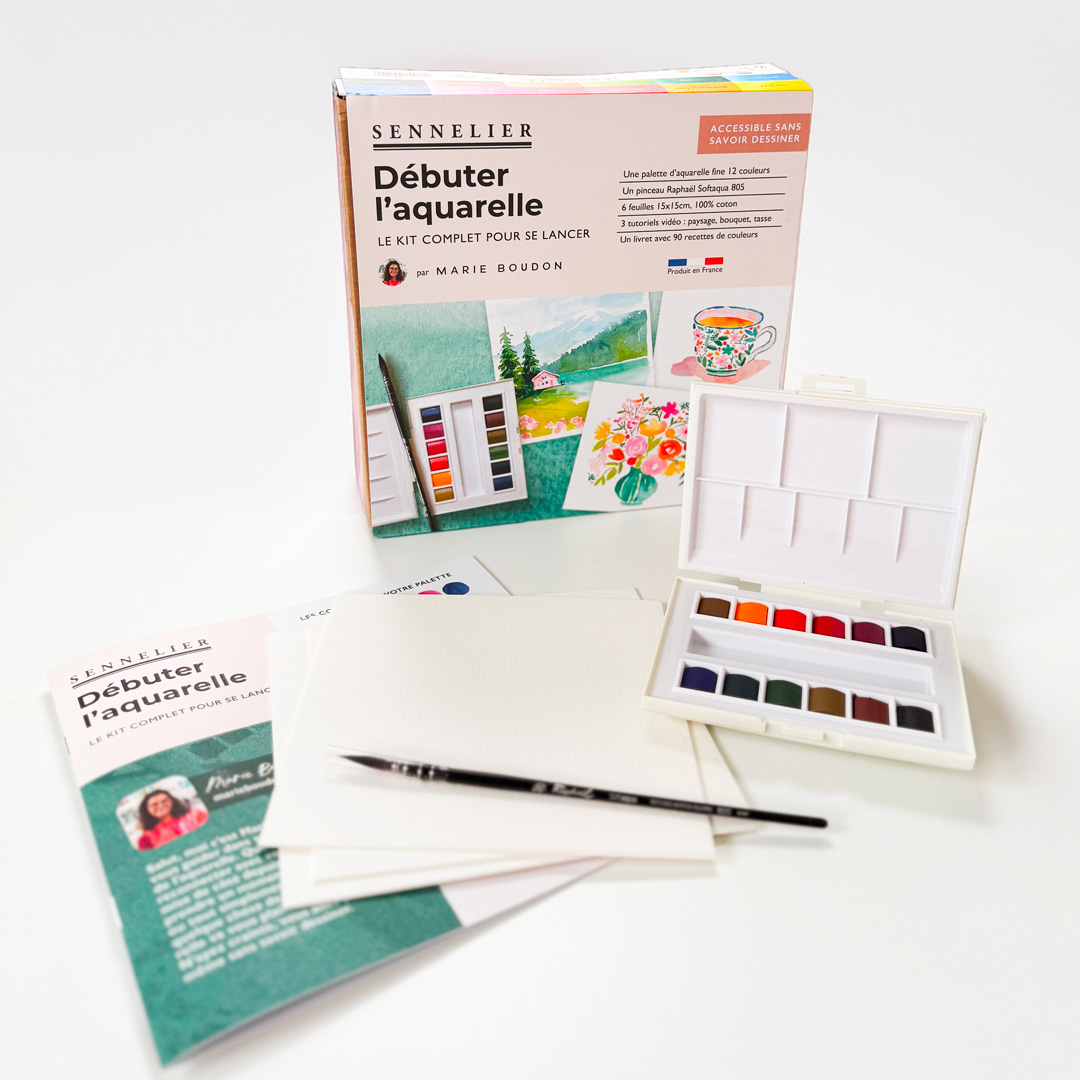


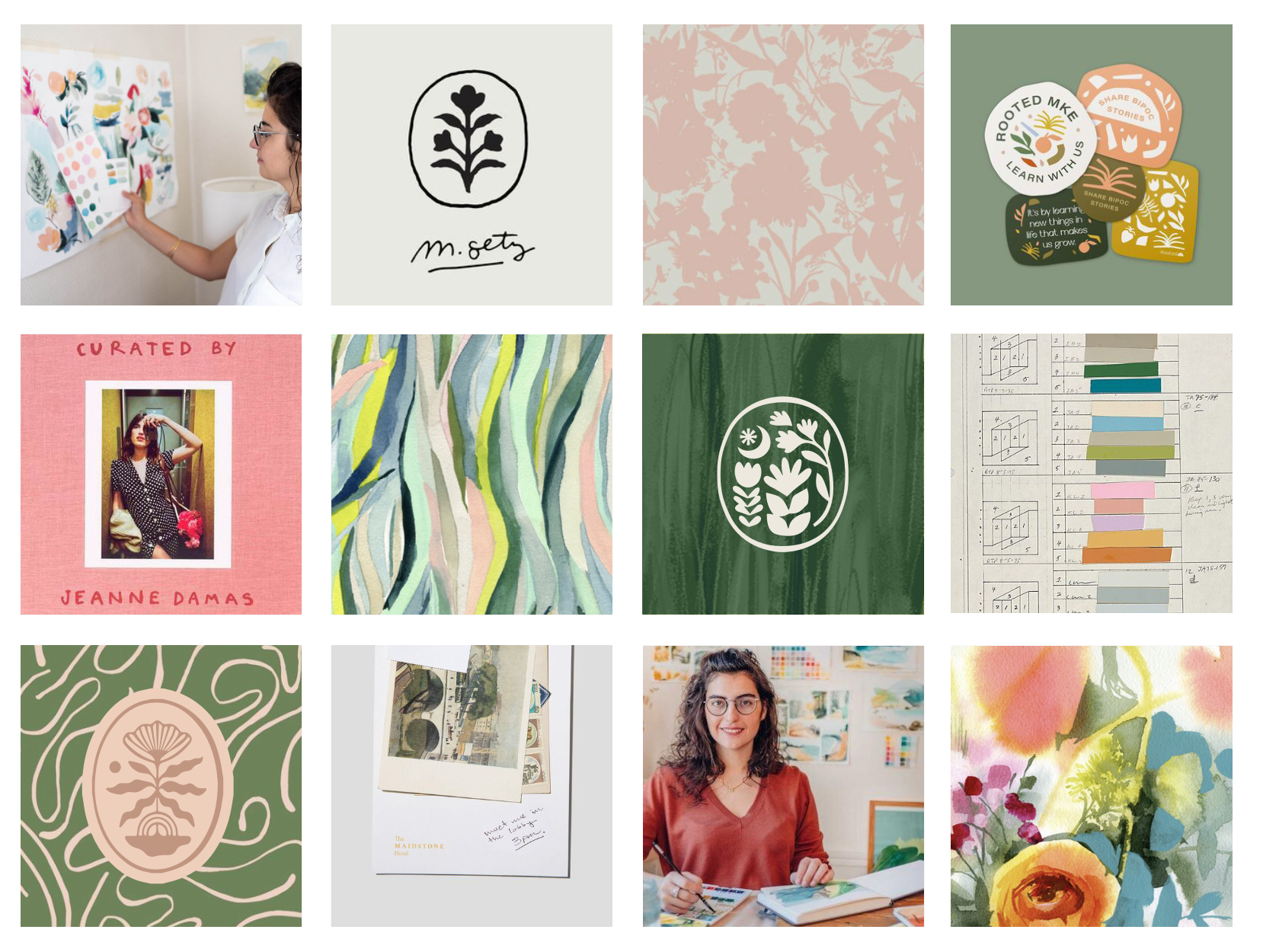


Superbe ton idée de moodboard ! J’adore. Je pense que l’aquarelle est redevenue tendance dans l’illustration et sur les sites web concernés par un style manuel et naturel. Ou as-tu trouvé cette typo Nors avec laquelle du fais tes titres sur ton site web ?
Une belle journée à toi
Ces explication sont aussi fraiches que tes tribulations : merci 1000 fois pour ce partage !
Bonjour, merci pour vos articles et vos conseils! Quelle version de photoshop utilisé vous? Belle journée!
Je vois beaucoup de sites parlant du moodboard, mais j’aimerais pouvoir voir un exemple de moodboard et le projet que celui-ci a à inspiré, pour bien comprendre son utilité.
Merci
salut marie. j’adore ton blog et tes conseils! c’est vraiment inspirant! j’aime beaucoup les moodboards et j’en fais beaucoup en version papier. Par contre je m’en sors pas avec photoshop. tu as des conseils pour des bons tutos qui pourraient me donner des bases de photoshop ? j’ai la version CS6. Merci!
merci, génial ! Donne envie de tester !
Merci à toi Jeanine ! A bientôt 🙂
Merci beaucoup pour ces doux conseils! 🙂
[…] . Du coup l’idée a été de vous présenter un moodboard (en suivant les conseils du blog : Les tribulations de Marie) et une palette de couleur pour commencer l’année et se plonger directement dans notre […]
Marie,
Je suis tombée par un heureux hasard sur ton blog aussi beau qu’intéressant. (je m’abonne à ta newsletter de ce pas :))
Merci pour tes précieux conseils très utiles pour une débutante sur photoshop.. J’y arriverai un jour.
Bravo !! Et encore merci
Cécile
Merci à toi Cécile <3 J'espère que tu as pu tester les moodboards sur Photoshop et surtout bien t'amuser 🙂 A bientôt, Marie
Formidable Je ne savais même pas que ce que j’essayais de faire depuis longtemps avait un nom! Grâce à toi Marie je fais composer des tas de moodboard! Merci beaucoup, je vais suivre avec attention ton blog!
Quelques heures après j’ai enfin réalisé mon 1er moodboard mais je ne sais pas comment te l’envoyer! Et merci pour tes template.
Lalou 19
Haha excellent! et oui les moodboards c’est trop cool non ? Tu peux me l’envoyer à l’adresse post (at) tribulationsdemarie (point) com !
je me ferais un plaisir de le voir 😉 A bientôt, Marie
[…] Télécharger gratuitement mes templates photoshop de moodboards ici […]
Bonjour Marie,
Super site, j’adoooore. Mais J’ai une question 🙂
En prenant les exemples de tes Moonboards sur Photoshop, je n’arrive absolument pas à entrer une image dans le cercle.
L’image est à chaque fois derrière le cercle (donc on ne la voit pas) et non devant.
Comment faut il faire pour qu’elle apparaisse bien dans le cercle et non en arrière plan?
Merci de ta réponse
Jenny
Bonjour Jenny,
Merci pour ton compliment 🙂
Pour faire rentrer l’image dans le cercle, tu dois créer un masque d’écrétage. Pour ce faire, place ton image sur un calque . Place ce calque au dessus du calque du cercle.
Fais clic droit sur ton image > créer un masque d’écréatage. Normalement ton image rentre alors dans le cercle. Dis moi si tu as compris ou pas ! A bientôt , Marie
[…] 1: J’aime beaucoup confectionner un moodboard puis j’utilise la pipette pour construire mon nuancier. Je l’enregistre dans la […]
[…] Téléchargez gratuitement mes templates de moodboard ici […]
Coucou Marie, je viens de m’abonner . J’adore ton blog car je le trouve très inspirant !
Moi j’aime dessiner mais au crayon et pastel, mais j’aimerais aussi expérimenter l’aquarelle.
Aurais-tu des conseils pour trouver la créativité facilement ?
Coucou Klervi! contente si tu as eu envie de t’abonner 😀 je note ta question pour un prochain article ou explore! mais pour répondre rapidement , je dirais d’utiliser des couleurs que tu aimes et d’apprécier autant le process que le résultat: n »hésite pas à expérimenter et à tester des choses sans trop t’inquiéter du résultat. Amuse toi et la créativité devrait venir naturellement 😉 A bientôt! Marie
[…] d’inspiration. Je ne me lasse pas de regarder ces jolies couleurs. Vous pouvez utiliser mes templates gratuits de moodboard pour Photoshop pour créer vos propres […]
Bonjour Marie,
Un très grand merci pour ton article avec tes précieux conseils. Je vais essayer de réaliser le premier moodboard ce week-end (enfin, si bébé me le permet un peu 😉 )
Merci également aux personnes qui ont laissé des commentaires sympatiques et instructifs. J’aime beaucoup cet esprit de partage de connaissances. Cela fait du bien 🙂
Bonne journée,
Coucou Caroline 🙂 ! Merci à toi pour ton message ! J’espère que tu auras l’occasion de faire un moodboard, tu verras, c’est très amusant. Si tu veux un peu plus d’inspiration, tu peux regarder également ma catégorie Pinspiration (dans Créativité) A bientôt 😉 Marie
[…] En effet, cela pourra vous servir si vous souhaitez créer un moodboard: je vous explique comment faire pas à pas ici (et je vous donne également mon template Photoshop!) […]
bonjour, est il possible de partager le nom de la police d’écriture utilisée pour le moonboard.
Il s’agit d’une très jolie création. Merci beaucoup de l’avoir partagé.
police du texte: as free as ocean
Bonjour,
Il s’agit en fait d’une image, pas d’une police :-/ A bientôt
Super beaux tes moodboards!! <33
Merci beaucoup Aline 🙂 !
Bonjour ! Je me suis inscrite à la newsletter mais je n’arrive pas à télécharger les templates :'( Pouvez-vous m’aider s’il vous plait?
Bonjour Noémie, pour télécharger les templates il faut remplir le formulaire directement dans l’article même si vous êtes déjà inscrite. normalement, le téléchargement se lance automatiquement.
N’hésitez pas à me dire si ça ne fonctionne pas
A bientôt
Marie
Bonjour Marie,
Je n’ai pas réussi à télécharger tes templates, j’ai un message « cliquez ici pour télécharger les templates » mais aucun téléchargement ne se déclenche. Aurais-tu une idée du pourquoi du comment ?
Au plaisir de te lire
Marion
Bonjour
J’ai découvert récemment ton blog et je me balade au grès des articles.
Je suis en cours de ré-amménagement / décoration de mon bureau et on m’a conseillé defaire un moodboard, mais je ne voyais pas trop comment m’y prendre. C’est maintenant chose faite, merci beaucoup ! Je pense que je vais tenter le coup maintenant !
Merci et bonne journée
Valérie
Merci pour ton message Valérie! Je suis ravie si le blog te plait. As tu pu tester la réalisation d’un moodboard? Moi je trouve ça très isnpirant, surtout pour la décoration d’une pièce, tu as une infinité de possibilité c’est super *_* A bientôt ! Marie
[…] vous savez sans doutes que j’aime beaucoup composer des moodboards donc m’amuser à arranger les photos du mois d’une manière équilibrée […]
Coucou Marie !
Je ne connaissais pas, c’est une belle découverte. Du coup, je me suis servie de ton grand moodboard pour essayer de résumer un an de vie à Canberra !
http://aventures-dici-et-dailleurs.com/expatriation-et-avenir/
Merci tout plein pour le partage 😀 😀
J’ai vu ton article Sabine, j’ai vraiment bien aimé le montage , ça m’a donné envie d’essayer de faire des moodboards avec mes propres photos 🙂
Coucou Marie,
Je voulais te laisser savoir que j’ai utilisé ton moodboard pour présenter mes articles tutos sur mon blog :
https://annejutras.com/blog-2/
Un GROS merci! xx 😀 xx
Pas de soucis Anne tu fais bien de l’utiliser c’est top! Merci de ton message, j’ai pu aller le voir il est top 😉 A bientôt !!
Mille mercis pour cet article, il m’a vraiment aidée et je m’éclate 🙂 Longue vie a votre blog
ça me fait super plaisir ce message Aurélie! Merci à toi je suis contente qu’il te serve 🙂 A bientôt!
Chouette article, j’adore faire des moodboard 😉
Ouii moi aussi ça m’hypnotise (oups ^^)
Merci beaucoup pour ton post et pour tes fichiers photoshop
je les ai utilisé pour faire un moodboard de week end !
Coucou Justine! J’ai beaucoup aimé ton moodboard merci de m’avoir prévenue 🙂 C’est très sympa avec des images perso je n’avais pas pensé m’en servir pour faire un pêle mêle comme toi c’est une bonne idée merci! A bientôt
Très joli template !
J’aime beaucoup l’idée des moodboards, c’est très inspirant. ^^
Connais-tu Wemood ? C’est un service qui permet de faire facilement son moodboard. Le template est assez simple, et plus ou moins le même pour tout le monde, mais tellement pratique quand on manque un peu de temps. ^^
Merci pour Wemood Louise je ne connaissais pas du tout c’est super ! Pas mal en effet pour en faire un sympa sans photoshop 🙂
[…] Les tribulations de Marie nous présente comment créer un joli moodboard. A retenir. [article] […]
Merci pour cet article! Il est super bien fait et très clair 🙂 Et tes moodboards sont super beaux. Merci également pour les templates 😉
Je n’ai pas encore maîtrisé le masque d’écrêtage, je dois rater un truc, mais j’y travaille! Peut-être faut-il une version spécifique de photoshop?
Bises!
Coucou Ana! Merci pour tes commentaires 😀
Je suis ravie que mon article te plaise ! ce n’est pas simple de maitriser les masques d’écrétages, j’ai mis un moment avant d’y arriver ! mais tu vas voir ca simplifie tellement la vie. Regarde ce tuto, il explique la base https://www.video2brain.com/fr/videos-23768.htm est ce que ça t’aide? si ça ne t’aide pas n’hésite pas à me dire ce qui bloque je me ferais un plaisir de t’aider! Non il ne faut normalement pas de version spécifique de photoshop (par contre si tu as photoshop elements ca risque de ne pas marcher oui :/ :/)
super article et comme d’hab super inspirant !! j’adore les moodboards et ce long process que tu nous as expliqué est super sympa !! tu as du y passer du temps 🙂 mais ca en vaut la peine!!!
Merciii cacaille! j’ai adoré ton moodboard, j’ai hate de voir le rendu de ton ambiance et de tes tableaux! je suis contente si ça t’a inspiré! perfect! a bientôttt!! Bisous <3
Coucou Marie !
Cet article m’a vraiment donné envie d’approfondir Photoshop ! Il y a tellement de possibilités. J’ai réussi à faire une chouette mise en page mais malheureusement à l’étape du masque d’écrétage, je suis larguée ! Est-ce que c’est parce que je suis sur Mac ? Je pense qu’il y a une étape que je n’ai pas bien comprise… Quand je l’aurai terminé, je me ferai un plaisir de le publier sur mon blog 🙂
Lire ton blog est toujours un plaisir, continue !
Bises
coucou Alice!! ca me fait super plaisir que tu aies essayé le moodboard 😀 c’est clair qu’il y a des millions de possibilités 🙂
Explique moi ce que tu n’arrives pas avec les masques d’écrétages. je te conseille d’essayer très simple pour commencer avec ce tuto pour bien comprendre l’intérêt et comment ça marche puis d’essayer avec ton moodboard: https://www.video2brain.com/fr/videos-23768.htm
En fait ca te permet de recadrer facilement n’importe quel calque. Dans notre cas on recadre dans les rectangles mais on pourrait aussi recadrer dans un cercle.
Dis moi à quelle étape tu bloques que je t’aide! bises 🙂
Très bien expliqué et c’est super de partager tes idées. Pour le blog j’aime bien en faire aussi ! C’est tellement inspirant avant de commencer une nouvelle thématique. J’avais bien aimé cette moodboard pour le mot pique-nique : (lien expiré)
Merci Claire! J’ai vu ton moodboard pour le pique nique c’est vrai qu’il est top 😀
c’est toujours sympa de s’amuser avec les harmonies de couleurs et de formes 🙂
Bonjour Mary,
Wahou! Ton article est fantastique! Tu y donnes de précieux conseils, je sens que je vais le consulter plus d’une fois. Je connais le moodboard, mais je n’ai jamais rien entrepris parce que je trouvais cela trop compliqué. Mais avec ton billet, plus d’excuse, hein!
Merci pour les templates, je les ai téléchargé et ils sont super bien fait! Tu es un amour! Merci de ta générosité! 😉
Je suis super contente qu’il te plaise autant! J’ai hâte de voir si tu t’en sers ce que tu vas créer 🙂 A bientôt!
Hello Marie! Ton blog est un réel plaisir pour les yeux je tenais à te le dire 🙂 L’idée des Moodboards est vraiment intéressante, et visuellement ça en jette carrément. Je connais déjà A Beautiful Mess, je suis abonnée à leur Messy Box, ces filles sont incroyablement créatives. C’est dommage je n’ai plus Photoshop depuis quelques années (depuis la fin de mes études de com’ 🙁 ) Mais j’essaierai de trouver une alternative !
Merci pour ce joli post ! Je m’abonne de ce pas à ta newsletter 🙂
Bise xx
Coucou :)) Merci beaucoup pour ton message ça me fait très plaisir de savoir que le blog t’ait plu et l’article intéressé 🙂 J’avoue que je ne sais pas trop comment faire sans Photoshop :/ c’est un vrai soucis mais il doit exister des alternatives. A bientôt!